■概要
Google スプレッドシートで管理しているリスト情報を、都度Keapに手入力していませんか?この作業は時間がかかる上に、名前や連絡先の入力ミスといったヒューマンエラーの原因にもなりかねません。このワークフローを活用すれば、Google スプレッドシートに新しい行が追加されるだけで、自動的にKeapへ連絡先が作成されるため、データ入力に関する様々な課題を解消できます。
■このテンプレートをおすすめする方
■このテンプレートを使うメリット
■フローボットの流れ
※「トリガー」:フロー起動のきっかけとなるアクション、「オペレーション」:トリガー起動後、フロー内で処理を行うアクション
■このワークフローのカスタムポイント
■注意事項

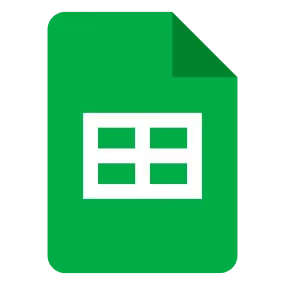
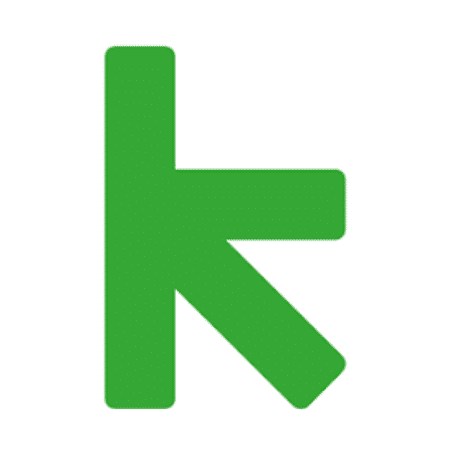
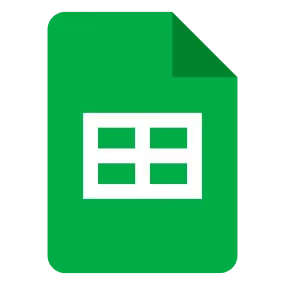
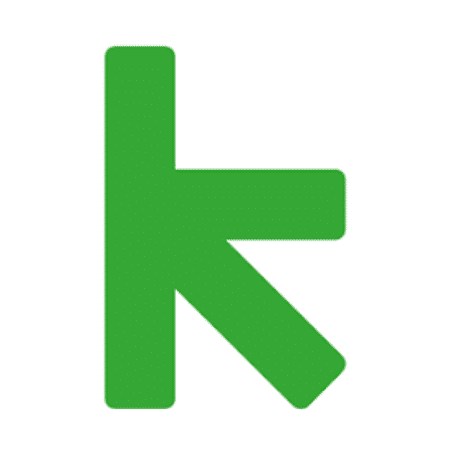
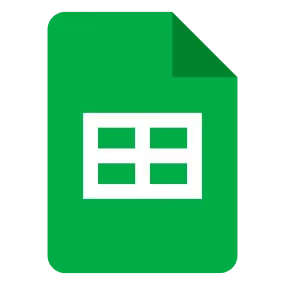 行が追加されたら
行が追加されたら
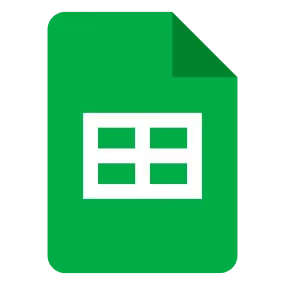 行が更新されたら
行が更新されたら
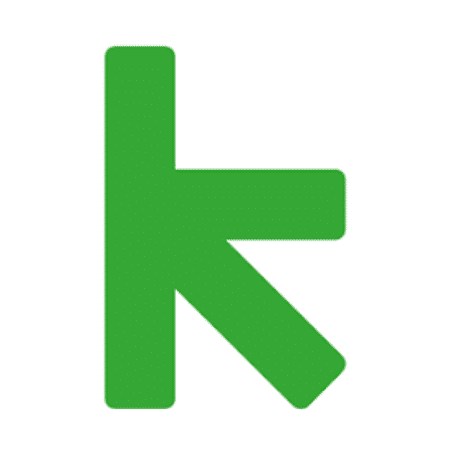 New Contact
New Contact
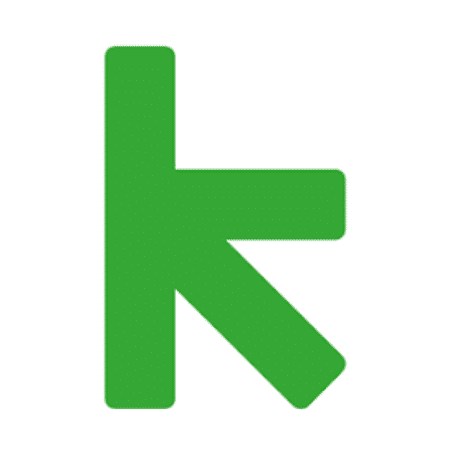 Updated Contact
Updated Contact
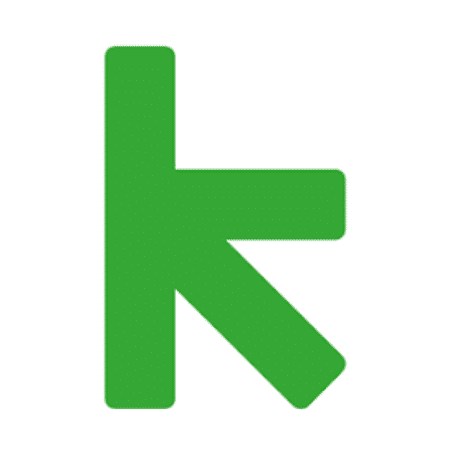 New Company
New Company
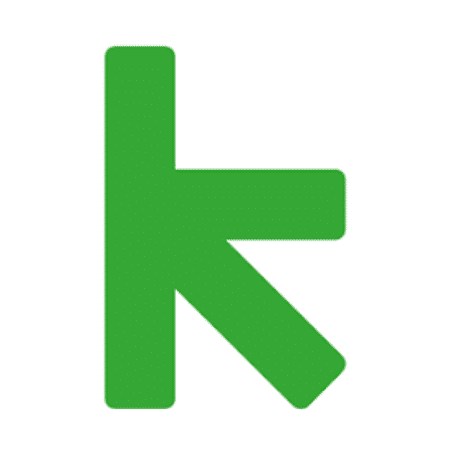 Updated Company
Updated Company
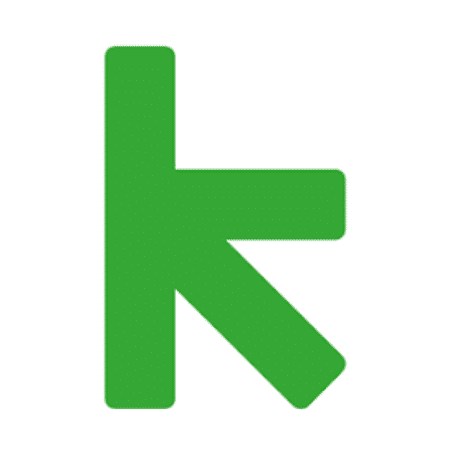 New Contact Group
New Contact Group
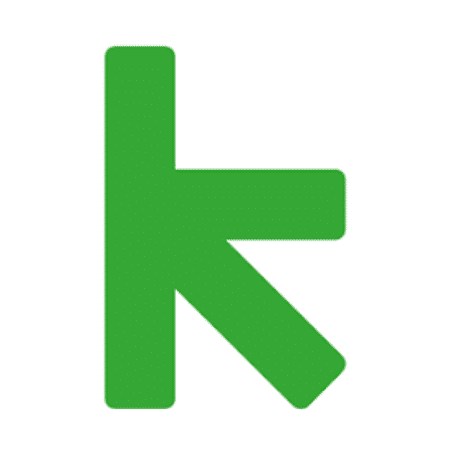 New Note
New Note
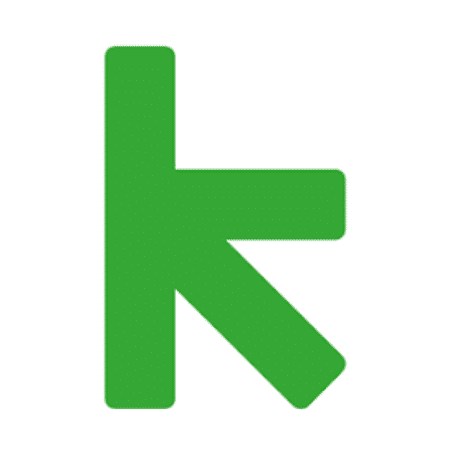 Updated Note
Updated Note
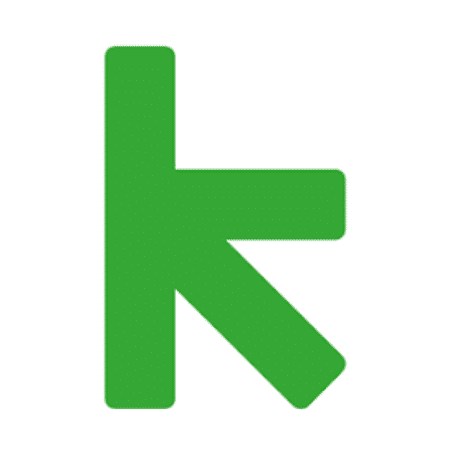 New Opportunity
New Opportunity
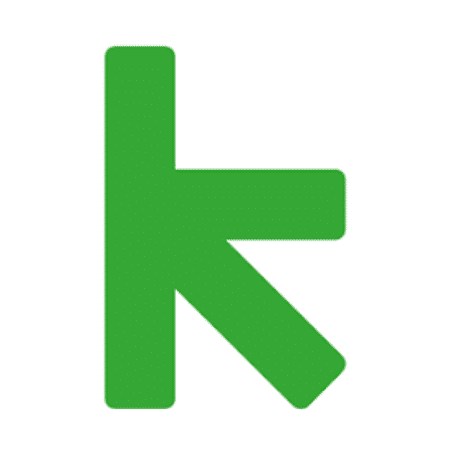 Updated Opportunity
Updated Opportunity
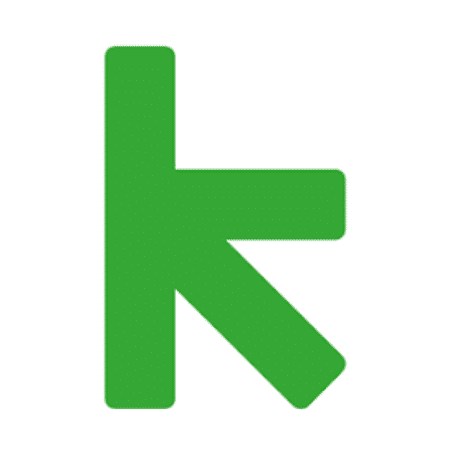 Updated Opportunity Stage
Updated Opportunity Stage
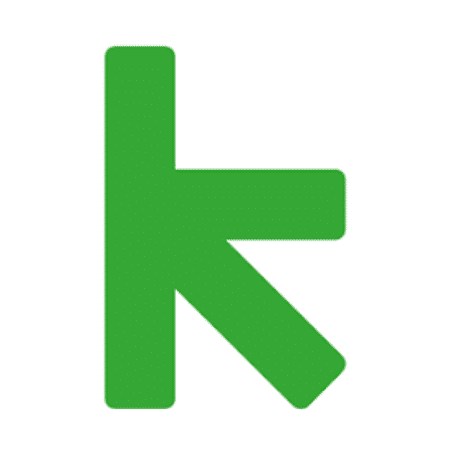 New Order
New Order
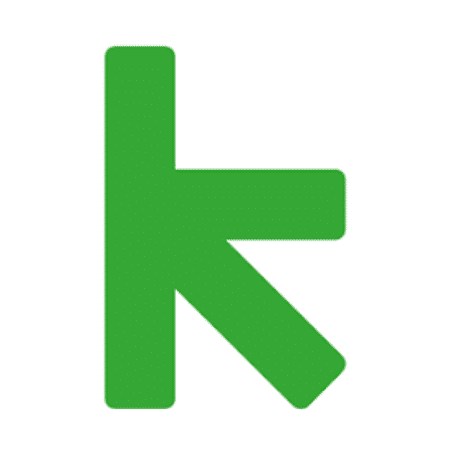 Updated Order
Updated Order
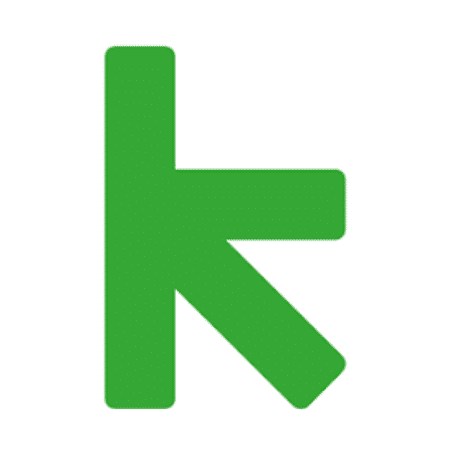 New Product
New Product
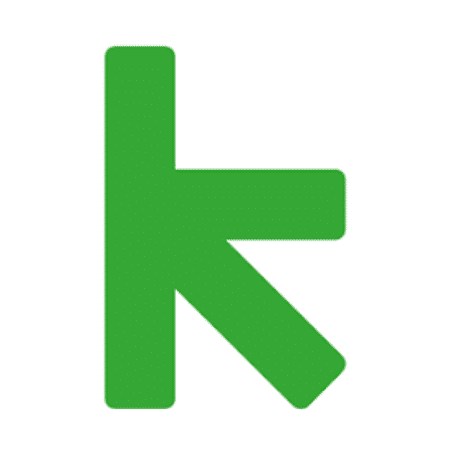 Updated Product
Updated Product
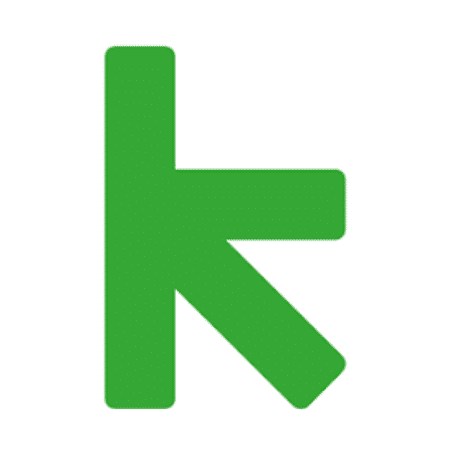 New Subscription
New Subscription
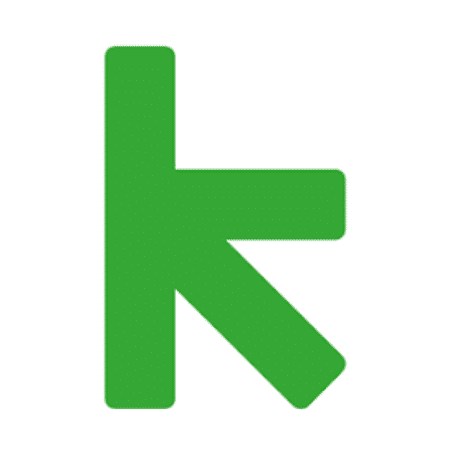 Updated Subscription
Updated Subscription
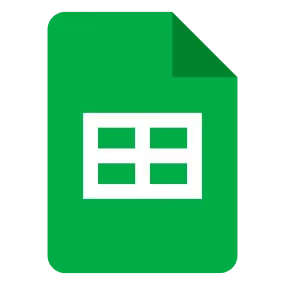 セルに値を入力
セルに値を入力
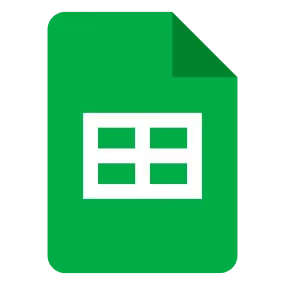 値を取得する
値を取得する
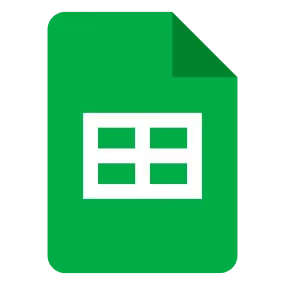 値を削除する
値を削除する
 新しいスプレッドシートを作成する
新しいスプレッドシートを作成する
 シート(タブ)をコピーする
シート(タブ)をコピーする
 新しいシート(タブ)を追加する
新しいシート(タブ)を追加する
 シート(タブ)を削除する
シート(タブ)を削除する
 値を置換する
値を置換する
 シート名を更新する
シート名を更新する
 行を削除する
行を削除する
 スプレッドシートの情報を取得
スプレッドシートの情報を取得
 シート名を取得する
シート名を取得する
 数式を繰り返す
数式を繰り返す
 範囲に値を入力
範囲に値を入力
 セルに画像を埋め込む
セルに画像を埋め込む
 特定の列でソート
特定の列でソート
 シートを非表示にする
シートを非表示にする
 指定のセルにメモを追加する
指定のセルにメモを追加する
 行が追加されたら
行が追加されたら 行が更新されたら
行が更新されたら セルに値を入力
セルに値を入力 値を取得する
値を取得する 値を削除する
値を削除する 新しいスプレッドシートを作成する
新しいスプレッドシートを作成する シート(タブ)をコピーする
シート(タブ)をコピーする 新しいシート(タブ)を追加する
新しいシート(タブ)を追加する シート(タブ)を削除する
シート(タブ)を削除する 値を置換する
値を置換する シート名を更新する
シート名を更新する 行を削除する
行を削除する スプレッドシートの情報を取得
スプレッドシートの情報を取得 シート名を取得する
シート名を取得する 数式を繰り返す
数式を繰り返す 範囲に値を入力
範囲に値を入力 セルに画像を埋め込む
セルに画像を埋め込む 特定の列でソート
特定の列でソート シートを非表示にする
シートを非表示にする 指定のセルにメモを追加する
指定のセルにメモを追加する 列を追加する
列を追加する 列を削除する
列を削除する 複数列に値を入力
複数列に値を入力 New Contact
New Contact Updated Contact
Updated Contact New Company
New Company Updated Company
Updated Company New Contact Group
New Contact Group New Note
New Note Updated Note
Updated Note New Opportunity
New Opportunity Updated Opportunity
Updated Opportunity Updated Opportunity Stage
Updated Opportunity Stage New Order
New Order Updated Order
Updated Order New Product
New Product Updated Product
Updated Product New Subscription
New Subscription Updated Subscription
Updated Subscription New Task
New Task Completed Task
Completed Task Updated Task
Updated Task New Appointment
New Appointment Updated Appointment
Updated Appointment Get Contact
Get Contact Create Contact
Create Contact Update Contact
Update Contact Delete Contact
Delete Contact Apply Tag to Contacts
Apply Tag to Contacts Remove Tag from Contacts
Remove Tag from Contacts Create Note
Create Note Get Notes
Get Notes Update Note
Update Note Delete Note
Delete Note Get Sales Opportunity
Get Sales Opportunity Create Sales Opportunity
Create Sales Opportunity Update Sales Opportunity
Update Sales Opportunity Create Task
Create Task Get Task
Get Task Update Task
Update Task Delete Task
Delete Task Create Product
Create Product Update Product
Update Product Delete Product
Delete Product Get Product
Get Product Search Contacts
Search Contacts Search Opportunities
Search Opportunities Search Products
Search Products Search Tasks
Search Tasks